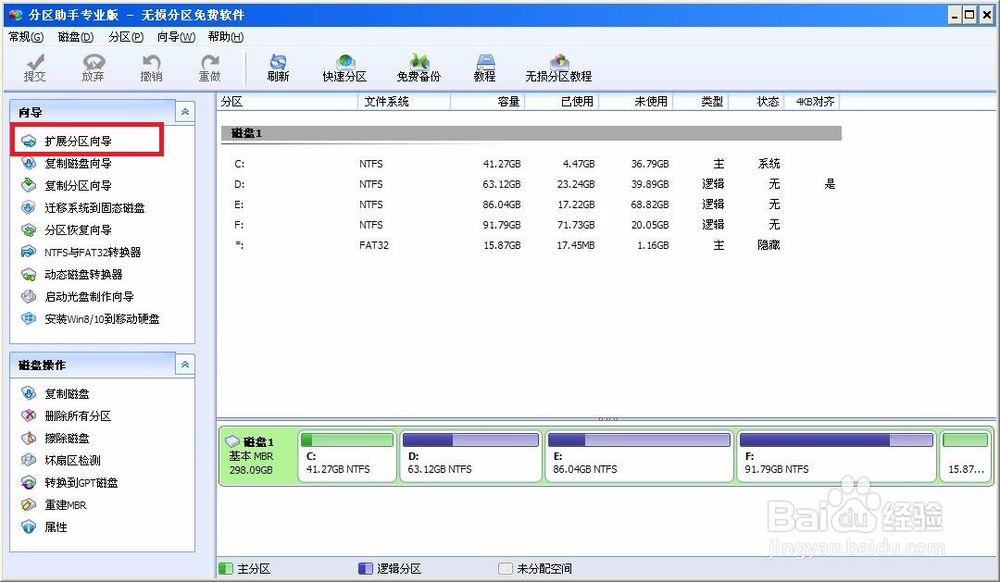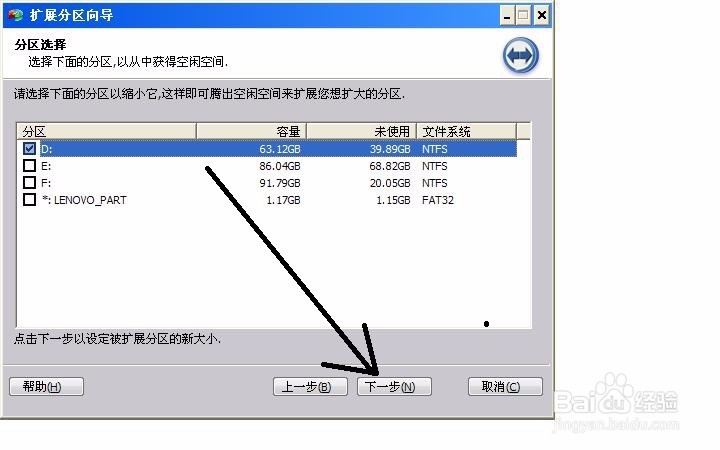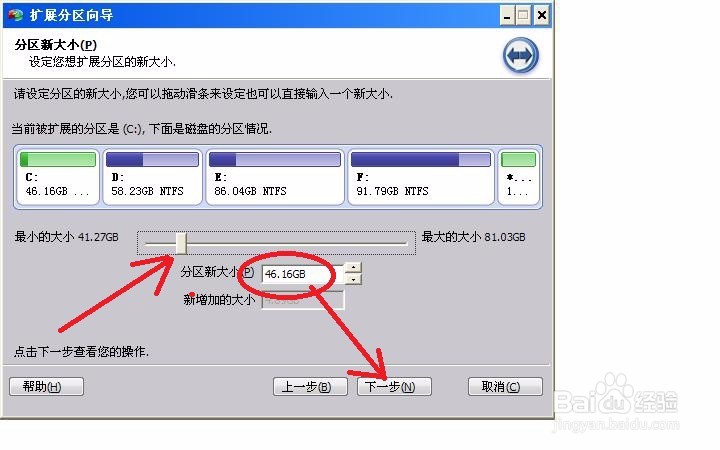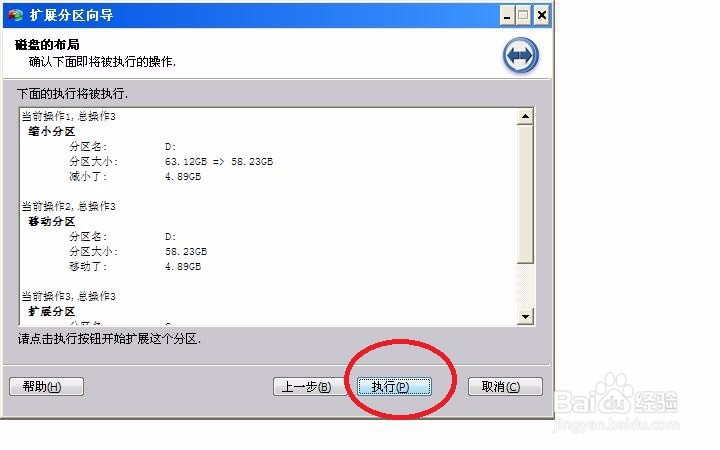c盘空间不足越来越小怎么清理_c盘满了怎么办
在使用安装winxp,win7/8/10操作系统电脑过程中,由于很多用户安装程序默擢噘橄堕认位置是C盘系统盘中,并不修改安装位置到d盘等非系统盘,导致C盘满了怎么办?其实,这也分为两种基本情况,一种情况是c盘空间本来就很小,除去操作系统占用之外就剩余空间不足,就算不往c盘安装软件程序,系统运行产生的垃圾文件就足以把c盘撑爆了!这种情况光靠清理C盘,删除c盘非系统垃圾文件是不能从根本上解决问题的。这就需要给c盘扩容,怎么增大c盘空间的问题,这也是我今天要讨论解决的c盘扩容问题。另外一种情况,就是c盘本来已经容量足够大,比如100G左右(win7系统c盘一般40G就很充裕了),但是仍然出现c盘满了的情况,这很明显是用户使用习惯不好,很多软件都直接安装到了c盘的缘故。这时候需要把c盘不需要的软件卸载掉,运行磁盘清理工具,甚至整理磁盘碎片来解决。这要比第一种情况容易很多,这种c盘清理工具和方法在网上很容易找到。下面小编就结合自己真实经验讲讲怎么扩大c盘容量,电脑c盘空间不足怎么办。
工具/原料
电脑c盘空间不足怎么扩大,c盘空间越来越小
电脑c盘空间不足越来越小怎么清理怎么办_c盘满了怎么办怎么扩容
1、首先,需要大家下载一个非常给力的c盘扩容工具(当然非系统盘def等等也可以扩容)——分区助手。通过这个工具可以在不损失磁湮钣蜮萦盘文件的情况下扩大c盘容量,立竿见影。大家百度下就可以轻松下载安装。安装完成,打开分区助手,点击左上角的【扩展分区向导】。
2、然后选择【扩展系统分区】。然后点击【下一步】。
3、继续点击【下一步】。该种扩容方法适用于NTFS格式分区的扩容。
4、既然要增大电脑c盘空间,这是要以缩小其他非系统盘空间为代价的。道理不言自明。下面,选择c盘增大额外空间的来源,比如,我选择D盘,然后点击【下一步】。
5、这时候,你就可以通过左右调节浮标,来增大c盘空间容量。比如,我把新的C盘分区调整到46.16GB,然后点击【下一步】。
6、然后就点击【执行】开始正式进行c盘扩容操作吧!操作完成你就可以发现无损增大c盘空间的神奇。